Uskutočnenie hovoru pomocou Volaní cez Wi-Fi
Volania cez Wi-Fi vám umožňujú uskutočňovať alebo prijímať volania prostredníctvom Wi-Fi pripojenia na miestach so slabým mobilným signálom alebo bez mobilného signálu. Prečítajte si, ako uskutočniť hlasový hovor pomocou Volaní cez Wi-Fi.
Uskutočňovanie volaní cez Wi-Fi z iPhonu
Ak chcete zapnúť Volania cez Wi-Fi, prejdite na Nastavenia > Telefón > Volania cez Wi-Fi. Môže byť potrebné zadať alebo potvrdiť adresu pre záchranné služby.
Ak sú Volania cez Wi-Fi dostupné, pri zobrazenom ovládacom centre sa v stavovom riadku zobrazuje text „Wi-Fi“. V takom prípade sa na telefonovanie budú používať Volania cez Wi-Fi.
Ak je dostupná mobilná služba, iPhone ju bude používať pri uskutočňovaní tiesňových volaní. Ak zapnete Volania cez Wi-Fi a mobilná služba nie je k dispozícii, na uskutočňovanie tiesňových volaní sa môžu používať Volania cez Wi-Fi. Pri tiesňových volaniach sa môžu bez ohľadu na to, či máte zapnuté lokalizačné služby, odosielať dáta o polohe vášho zariadenia, ktoré pomôžu pracovníkom záchranných služieb nájsť vás.
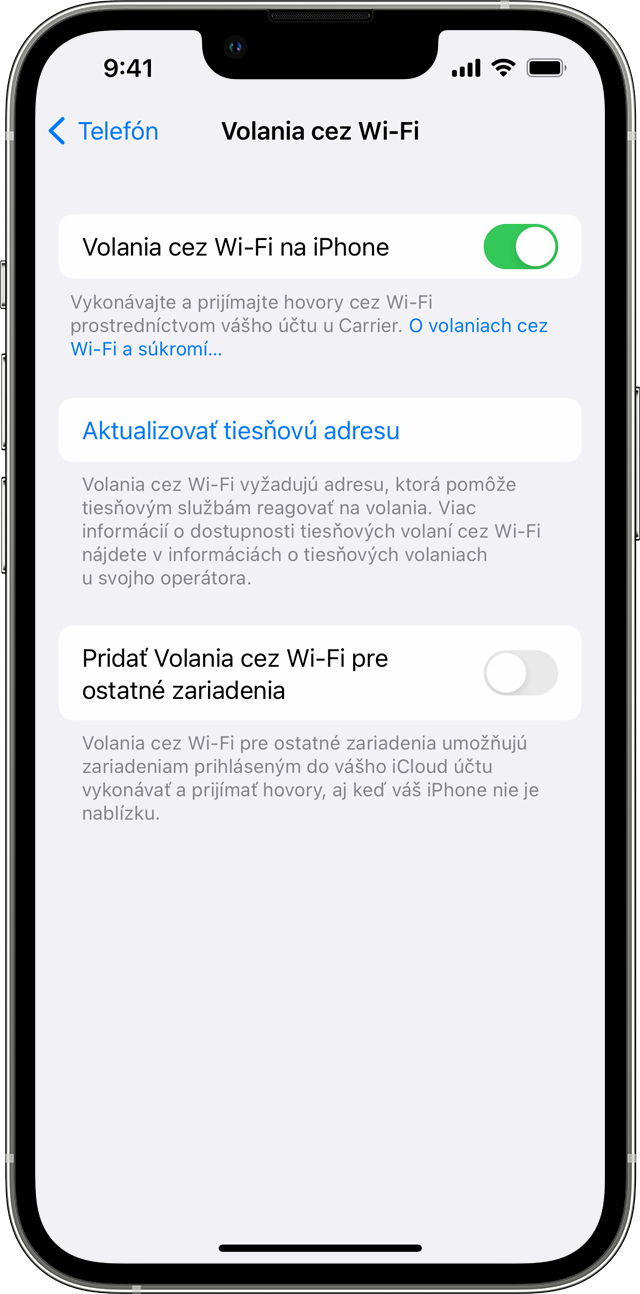
Pridanie zariadenia na používanie s Volaniami cez Wi-Fi
Uistite sa, že v zariadení, ktoré chcete pridať, je nainštalovaná najnovšia verzia softvéru.
Na iPhone prejdite na Nastavenia > Telefón > Volania cez Wi-Fi.
Zapnite Pridať Volania cez Wi-Fi pre ostatné zariadenia.
Vráťte sa na predchádzajúcu obrazovku a potom klepnite na Hovory na zariadeniach.
Ak možnosť Povoliť Hovory na zariadeniach nie je zapnutá, zapnite ju. V sekcii „Povoliť hovory na“ sa zobrazí zoznam vyhovujúcich zariadení.
Zapnite každé zariadenie, ktoré chcete používať s volaniami cez Wi-Fi.
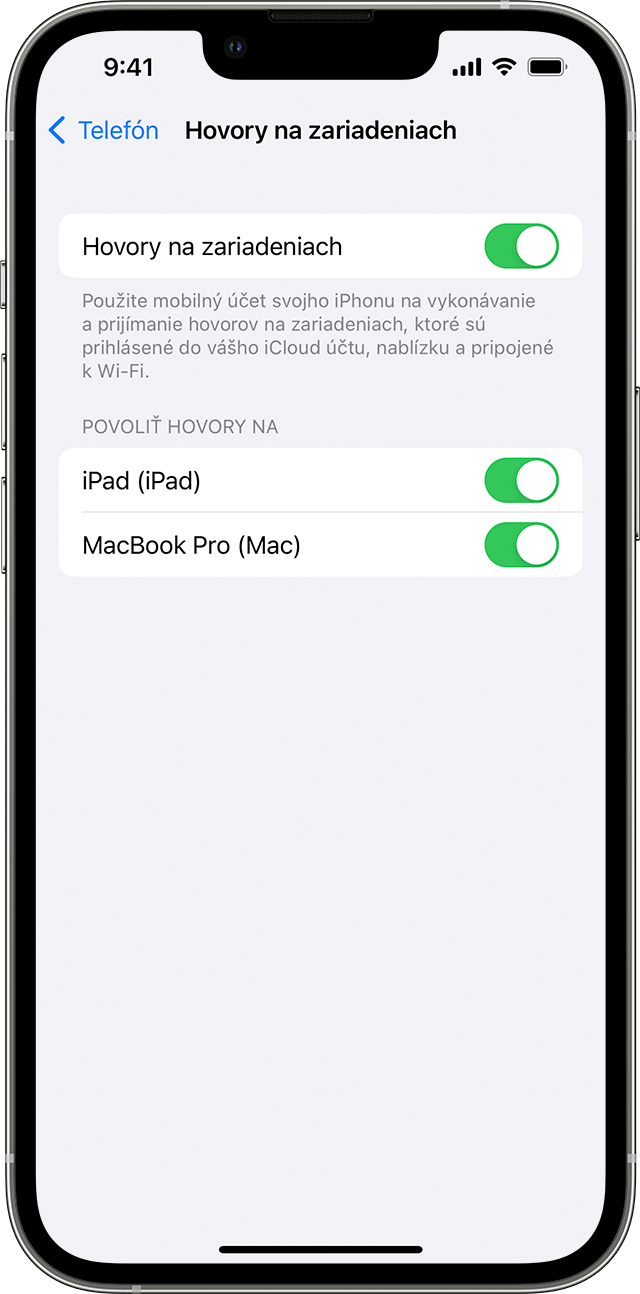
Potom skontrolujte, či tieto zariadenia budú prijímať hovory z vášho iPhonu:
Na iPade prejdite na Nastavenia > FaceTime. Potom zapnite Hovory z iPhonu.
Na Macu otvorte apku FaceTime a vyberte FaceTime > Nastavenia. Potom zapnite Hovory z iPhonu.
Keď zapnete možnosť Povoliť Hovory na zariadeniach, Volania cez Wi-Fi sa automaticky povolia aj pre hodinky Apple Watch.
Ak nemôžete pridať zariadenie:
Na iPhone skontrolujte, či sú zapnuté možnosti Volania cez Wi-Fi a Hovory na zariadeniach a či sa vaše zariadenie zobrazuje v časti Povoliť hovory na.
Skontrolujte, či na iPhone a ostatných zariadeniach používate pre FaceTime a iCloud to isté Apple ID.
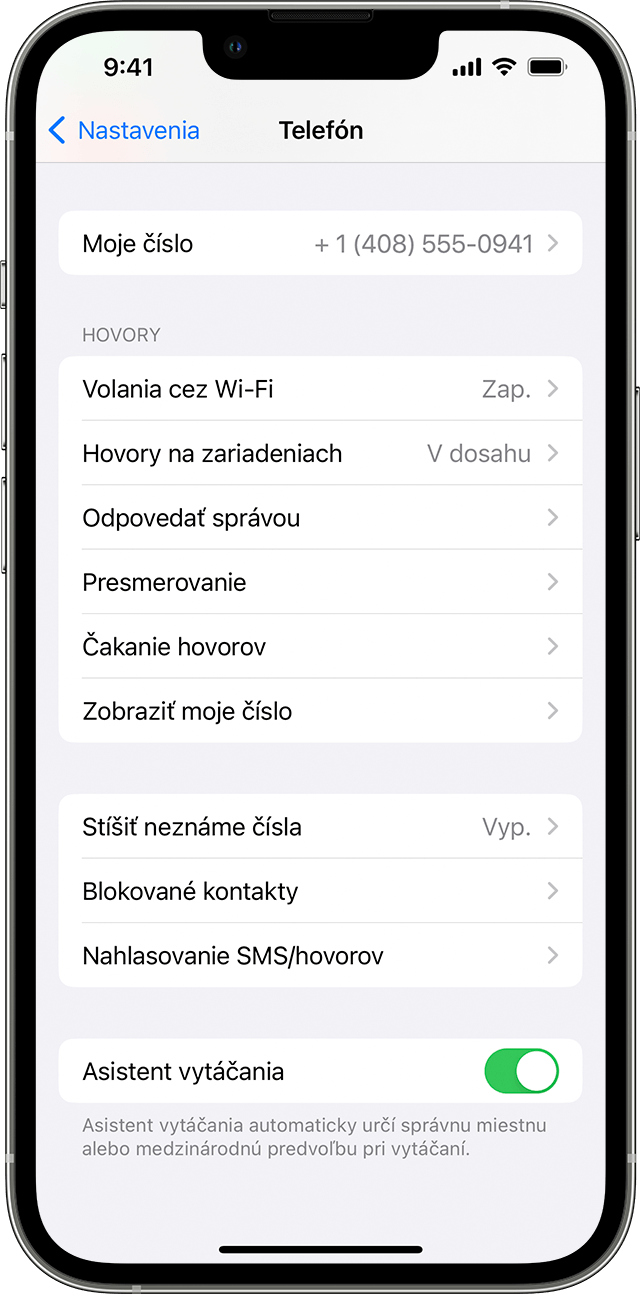
Uskutočňovanie a prijímanie volaní cez Wi-Fi z iného zariadenia
Ak váš operátor podporuje Volania cez Wi-Fi v zariadeniach pripojených k iCloudu, môžete uskutočňovať a prijímať volania cez Wi-Fi aj v iných zariadeniach.
Uistite sa, že ste prihlásený do iCloudu a FaceTime pomocou toho istého Apple ID, ktoré používate na iPhone. Uistite sa tiež, že v zariadeniach máte nainštalovaný najnovší softvér.
Ak chcete uskutočniť volanie cez Wi-Fi z iPadu, hodiniek Apple Watch alebo Macu, postupujte podľa nasledujúcich krokov.
Volanie z iPadu
Ak ste to ešte neurobili, pridajte svoje zariadenie na používanie Volaní cez Wi-Fi.
Otvorte apku FaceTime.
Zadajte kontakt alebo telefónne číslo a klepnite naň.
Klepnite na .
Hovor môžete uskutočniť aj klepnutím na telefónne číslo v apke Kontakty, Mail, Správy, Safari a ďalších.
Volanie z Macu
Otvorte apku FaceTime.
Vyberte FaceTime > Nastavenia.
Zapnite Hovory z iPhonu.
Uskutočňujte a prijímajte telefonické hovory vo FaceTime.
Hovor z hodiniek Apple Watch
Otvorte aplikáciu Telefón.
Vyberte kontakt.
Klepnite na .
Vyberte číslo alebo e-mailovú adresu, na ktorú chcete zavolať.
Odstránenie zariadenia
Ak už na niektorom zo svojich zariadení nechcete používať Volania cez Wi-Fi:
Na iPhone prejdite na Nastavenia > Telefón > Hovory na zariadeniach.
V zozname zariadení vypnite Volania cez Wi-Fi pre zariadenie, ktoré chcete odstrániť.
Ak Volania cez Wi-Fi nefungujú
Ak sa Volania cez Wi-Fi nedajú zapnúť alebo používať, uistite sa, že váš operátor ponúka Volania cez Wi-Fi a že v zariadeniach máte nainštalovaný najnovší softvér.
Ak nemôžete zapnúť alebo používať Volania cez Wi-Fi, hoci softvér vášho zariadenia je aktuálny a váš operátor podporuje Volania cez Wi-Fi, kontaktujte svojho operátora.
Ak ste kontaktovali svojho operátora a nemožno zapnúť Volania cez Wi-Fi alebo uskutočniť hovor cez Wi-Fi, postupujte podľa týchto krokov. Pred prechodom z jedného kroku na ďalší počkajte dve minúty.
Prejdite na Nastavenia > Telefón > Volania cez Wi-Fi a uistite sa, že Volania cez Wi-Fi sú zapnuté.
Pripojte sa k inej Wi-Fi sieti. Nie všetky Wi-Fi siete podporujú Volania cez Wi-Fi.
Vypnite a znova zapnite Volania cez Wi-Fi.
Prejdite na Nastavenia > Všeobecné > Prenos alebo resetovanie iPhonu > Resetovať.
Klepnite na Resetovať nastavenia siete.
Služba FaceTime nie je dostupná vo všetkých krajinách a oblastiach.
Informácie o produktoch, ktoré nevyrába spoločnosť Apple, alebo nezávislých webových stránkach, ktoré nekontroluje ani netestuje spoločnosť Apple, sa poskytujú bez akéhokoľvek odporúčania či podpory. Spoločnosť Apple nenesie žiadnu zodpovednosť v súvislosti s výberom, výkonom alebo používaním webových stránok alebo produktov tretích strán. Spoločnosť Apple neposkytuje žiadne vyhlásenia týkajúce sa presnosti či spoľahlivosti webových stránok tretích strán. Ak chcete získať ďalšie informácie, obráťte sa na dodávateľa.
